Teknologi
Rahasia Aman untuk Lindungi Privasi saat Pakai Internet! Inilah Cara Gunakan VPN di Laptop Anti Ribet!
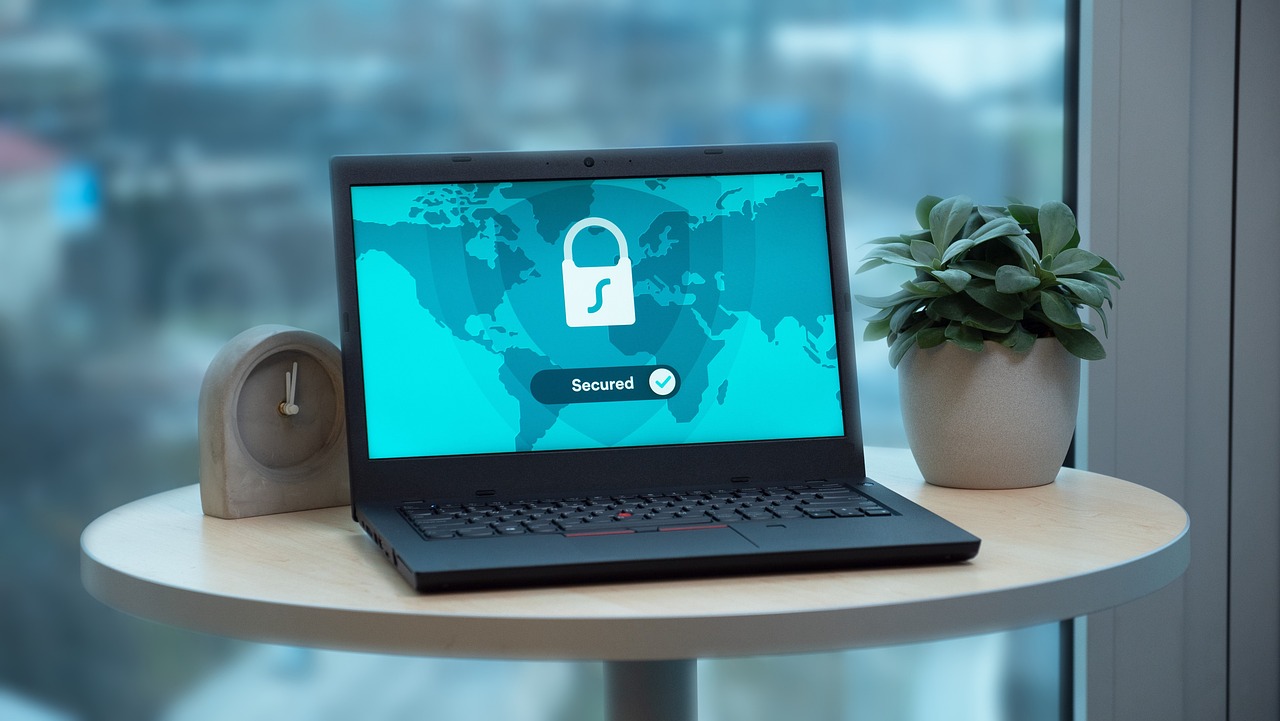
Bagaimana sih cara gunakan VPN anti ribet di dalam laptop? Untuk melindungi keamanan saat sedang melakukan penjelajahan di browser, solusinya adalah bisa dengan menggunakan aplikasi atau software VPN.
Aplikasi VPN dapat melindungi privasi seseorang saat memakai jaringan internet. Bahkan, lebih ampuhnya lagi bisa membuka situs yang diblokir. Selain itu, bisa untuk memperkuat kecepatan jaringan juga lo! Inilah cara untuk memakai VPN melalui laptop!
Cara Gunakan VPN di Laptop Paling Simpel
Sedang bingung cara untuk menggunakan VPN di perangkat laptop? Intip saja cara mudahnya di sini:
1. Unduh Aplikasi VPN
Sebelum sampai pada pembahasan cara memakai VPN di laptop. Unduh dahulu aplikasi VPN melalui website yang ada di browser. Saat ini, ada banyak sekali aplikasi VPN yang bermunculan.
Pengguna tinggal pilih satu aplikasi yang sesuai dengan keinginan. Pastikan dahulu untuk mengunduh aplikasi melalui halaman resminya. Supaya, mudah diunduh dan tidak melibatkan aplikasi lainnya lagi.
2. Install Aplikasi
Langkah berikutnya adalah dengan melakukan install aplikasi yang sudah diunduh sebelumnya. Caranya yaitu cukup dengan mencari tempat penyimpanan hasil pengunduhan aplikasi VPN.
Lalu, buka saja aplikasi tersebut dan bisa langsung klik menu “install.” Kemudian, ikuti petunjuk dari kotak dialog yang muncul. Setelah itu, aplikasi pun siap untuk diatur sesuai dengan keinginan pengguna.
3. Lakukan Pengaturan
Jika aplikasinya sudah ter-install dengan sempurna, maka berikutnya yaitu atur aplikasi sesuai keinginan. Bukalah menu “Pengaturan” dalam aplikasi VPN yang sudah diunduh tersebut.
Lakukan beberapa pengaturan yang diinginkan. Seperti pengaturan akun, pengaturan koneksi, dan pengaturan lainnya. Dengan melakukan pengaturan, VPN bisa dipakai dengan lebih optimal.
4. Pilih Server
Apabila ingin memakai VPN untuk membuka browser atau apa pun. Maka, disarankan untuk memilih server terlebih dahulu. Di dalam VPN, biasanya sudah tersedia server dari berbagai negara.
Untuk memilihnya sangat gampang sekali. Pengguna tinggal pilih menu “Countries” dan pilih salah satu server dari negara yang diinginkan. Biasanya, VPN akan langsung menghubungkannya dengan server tersebut.
5. Lakukan Koneksi
Jika sudah memilih negara untuk melakukan aktivitas penjelajahan internet. Maka, hal yang harus dilakukan berikutnya yaitu memilih menu “Connect.” Supaya, perangkat laptop bisa langsung terhubung ke server tersebut.
Pengguna pun langsung bisa menjelajahi internet dengan aman. Pastinya, informasi pribadi akan terjaga dan aktivitas di internet pun akan lebih nyaman. Bagaimana sangat mudah bukan?
Cara Menggunakan VPN di Laptop Tanpa Aplikasi
Ternyata bisa juga memakai VPN di laptop tanpa harus memakai aplikasi tambahan. Yuk, lihat caranya di bawah ini:
1. Mendaftar Layanan VPN
Hal pertama yang harus dilakukan adalah dengan mendaftar layanan VPN. Biasanya, pendaftaran ini bisa dilakukan dengan gratis. Selain itu, sudah banyak platform yang tersedia untuk mendaftar layanan satu ini.
Di dalam pendaftaran layanan tersebut, pengguna akan memperoleh username dan password. Biasanya, username tersebut dibutuhkan untuk melakukan pengaturan lanjutan di perangkat.
2. Buka Menu Pengaturan
Langkah selanjutnya yaitu dengan membuka menu pengaturan yang ada di laptop. Di dalam menu tersebut, buka lagi menu “Network & Internet.” Lalu buka lagi fitur “VPN” yang ada di dalam menu sebelumnya.
Selanjutnya pilih lagi opsi atau fitur bernama “Add a VPN Connection.” Setelah itu baru bisa melanjutkan ke langkah berikutnya. Ikuti saja instruksi yang tertera pada jendela yang muncul.
3. Isi Formulir
Berikutnya, yaitu dengan mengisi formulir yang tersedia. Mulai dari VPN Provider, nama VPN, username, password, dan VPN Type. Semua data tersebut harus diisi dengan benar dan sesuai.
Apabila semua data yang dibutuhkan sudah diisi. Maka, centang pada kotak dialog yang tersedia. Jangan lupa juga untuk melakukan penyimpanan pada formulir yang sudah diisi sebelumnya.
4. Lakukan Koneksi VPN
Jika sudah mengatur semuanya dengan benar dan tepat. Maka, bisa langsung melakukan koneksi dengan VPN. Caranya juga sangat mudah, tinggal pilih nama VPN yang sudah dibuat sebelumnya.
Kemudian, klik juga menu “Connect” di dalam halaman tersebut. Biasanya, akan langsung terkoneksi dengan normal. VPN pun sudah siap dipakai untuk menjelajahi internet dan aman.
Cara gunakan VPN di laptop memang sangat mudah dan simpel. Pakai saja 2 cara praktis yang sudah dijelaskan di atas. Bisa dengan memakai aplikasi dan bisa juga tanpa harus memakai aplikasi.
Teknologi
Rekomendasi Aplikasi Tanda Tangan Digital Resmi untuk Beragam Keperluan

Dalam membuat dokumen resmi, penting sekali menggunakan tanda tangan dari berbagai pihak. Tujuannya yaitu agar membuat dokumen tersebut jadi sah serta diakui kredibilitasnya. Bahkan, saat ini tanda tangan bisa dibuat dengan online.
Terdapat aplikasi yang dapat dipakai untuk meminta tanda tangan digital dengan resmi. Sehingga, tanda tangan tidak dibuat dengan cara yang manual lagi. Hal tersebut lebih memudahkan dan pengiriman data lebih praktis.
8 Daftar Aplikasi Tanda Tangan Paling Populer
Jika ingin lebih mudah dalam menuliskan tanda tangan dengan cara online. Maka, dapat memakai beberapa aplikasi di bawah ini:
1. SmallPDF
Belum banyak yang mengetahui bila SmallPDF juga bisa dimanfaatkan sebagai media tanda tangan. Karena, memang aplikasi tersebut lebih populer digunakan untuk mengolah data dengan bentuk PDF.
Padahal, aplikasi tersebut juga bisa dimanfaatkan untuk media tanda tangan digital. Nama dari fiturnya yaitu ada eSign PDF. Namun, sayangnya untuk memakai aplikasi ini pengguna wajib berlangganan di setiap bulannya.
2. Privy
Untuk rekomendasi selanjutnya yaitu ada aplikasi bernama Privy. Apabila ingin memakai aplikasi yang aman dan sulit untuk diakses orang lain. Maka, sebaiknya memakai aplikasi bernama Privy ini.
Pengguna dari aplikasi ini harus membuat akun untuk dapat menulis tanda tangan digital. Bahkan, setelah menuliskan tanda tangan juga harus memasukkan kode rahasia. Jadi, tanda tangan tersebut sulit diakses oleh orang lain.
3. Mekari Sign
Rekomendasi selanjutnya yaitu ada aplikasi Mekari Sign. Aplikasi tersebut dilengkapi dengan fitur keamanan yang lumayan bagus. Jadi, tanda tangan yang dibuat melalui aplikasi ini dipastikan akan tersimpan dengan aman.
Menariknya, aplikasi bisa dipakai dengan gratis juga. Namun, jika ingin memakai fitur yang lebih premium. Maka, pengguna dapat menggunakan fitur berbayar dalam aplikasi keren satu ini.
4. DocHub
Ada juga aplikasi bernama DocHub yang sama kerennya dengan aplikasi di atas. DocHub memang disediakan untuk menuliskan tanda tangan digital. Tetapi, dapat juga untuk edit data dengan bentuk PDF.
Pengguna dapat langsung mengirim data tanda tangan dari pihak yang terkait melalui aplikasi ini. Jadi, tinggal mengirimkan data yang perlu untuk ditandatangani. Lalu, penerima dapat langsung menuliskan tanda tangan pada di yang dikirimkan.
5. DigiSigner
Jika ingin memakai aplikasi tanda tangan dengan alat yang lengkap. Maka, bisa memakai DigiSigner. Aplikasi tersebut mempunyai berbagai macam alat untuk yang bermanfaat dalam proses pembuatan tanda tangan.
Para pengguna dapat langsung menulis tanda tangan pada fitur yang disediakan. Namun, bila kesusahan dalam menuliskan tanda tangan di aplikasi. Maka, dapat langsung mengunggah gambar tanda tangan yang ditulis manual.
6. WPS Office
Ternyata aplikasi WPS Office juga dapat dipakai untuk menulis tanda tangan online. Padahal, aplikasi ini fungsi utamanya yaitu untuk mengolah data. Pada dasarnya, aplikasi ini sangat mirip dengan Microsoft Office.
Tetapi, sekarang ini WPS Office semakin berkembang dan dapat dipakai untuk media tanda tangan. Sayangnya, untuk bisa memakai aplikasi satu ini. Pengguna akan dikenai biaya berlangganan di setiap bulannya.
7. SignWell
Apabila ingin memakai aplikasi dengan harga yang cukup terjangkau. Maka, bisa mencoba aplikasi canggih serta keren yang bernama SignWell. Dalam satu kali pembayaran, aplikasi dapat dipakai untuk maksimal 3 orang.
Jadi, cocok sekali untuk menuliskan tanda tangan dengan biaya terjangkau. Namun, bisa juga menggunakan akun gratis. Tetapi, tidak banyak fitur keren yang dihadirkan oleh versi gratis dalam aplikasi ini.
8. SignHero
Rekomendasi terakhir datang dari sebuah aplikasi bernama SignHero. Aplikasi tersebut cocok sekali bagi yang ingin menulis tanda tangan untuk bisnis. Pasalnya, dalam aplikasi ini ada fitur untuk mengolah bisnis lebih bagus.
Aplikasi ini juga bermanfaat untuk membuat serta untuk menulis data tanda tangan dari data PDF. Bahkan, dapat juga untuk melacak aktivitas tanda tangan yang sudah dibuat tersebut. Sehingga, akan membuat dokumen tanda tangan selalu aman.
Demikian ulasan tentang berbagai aplikasi yang dapat dipakai menulis tanda tangan dengan sistem online. Munculnya aplikasi tersebut akan lebih memudahkan beberapa pihak dalam menulis serta mengirimkan dokumen tanda tangan dengan efektif.
Teknologi
Tutorial Menyalin Tautan Dari Tiktok
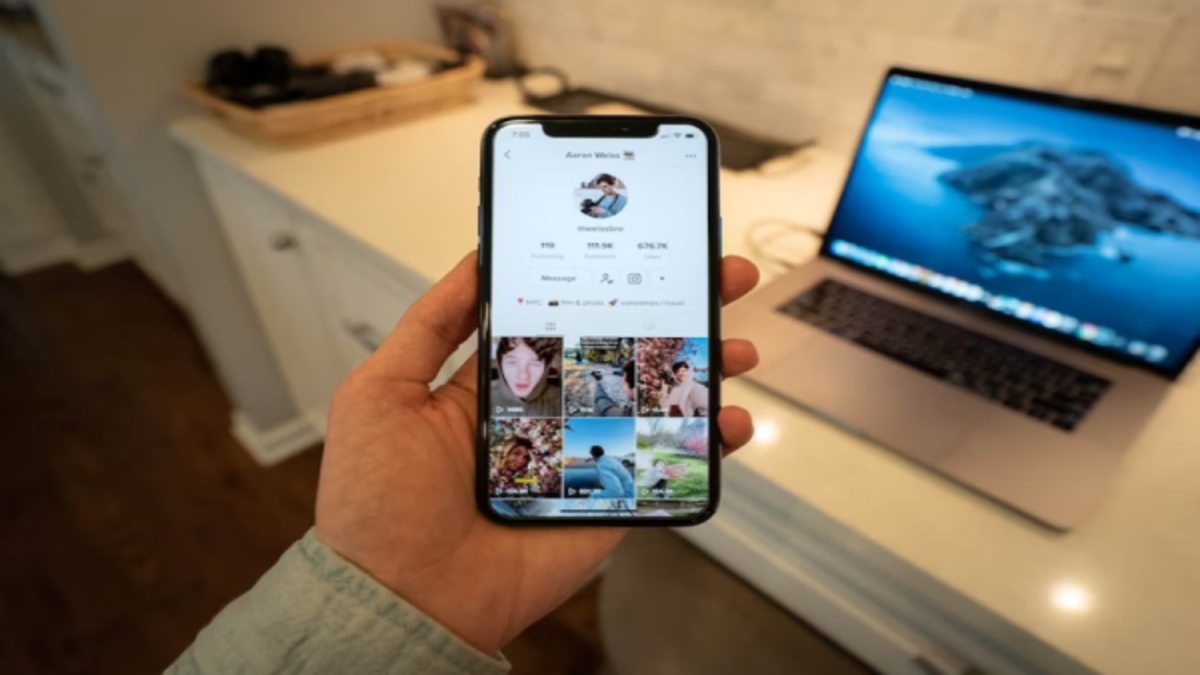
Pertanyaan yang sering muncul adalah, apakah benar bahwa jika kita menyalin tautan video di TikTok, pemilik akun akan mengetahuinya? Banyak orang khawatir dan mencari cara untuk menyalin tautan di TikTok tanpa terdeteksi. Sebenarnya, pemilik akun atau video tidak tahu siapa saja yang menyalin unggahan mereka. Jadi, jika Anda khawatir ketahuan, Anda bisa bernapas lega karena privasi Anda cukup terjaga. Anda dapat berbagi video atau profil dengan orang lain sepuasnya.
Manfaat menyalin tautan TikTok beragam. Bagi para pembuat konten, menyalin tautan di TikTok dapat digunakan sebagai bentuk promosi agar video atau akun mereka lebih dikenal dan dikunjungi oleh orang lain. Selain itu, menyalin tautan di TikTok juga merupakan cara untuk berbagi video dan informasi dengan orang lain. Jadi, jangan ragu untuk menyalin tautan dan berbagi kesenangan dengan teman-teman Anda!
Salin Tautan Tiktok Via Hp
Tautan Video TikTok: Cara Salin dan Bagikan dengan Mudah
TikTok, platform media sosial yang sedang naik daun, memungkinkan pengguna untuk berbagi video pendek yang kreatif dan menghibur. Jika kamu menemukan video TikTok yang ingin dibagikan kepada teman atau keluarga, berikut adalah panduan langkah demi langkah untuk menyalin tautan video dan membagikannya melalui berbagai platform pesan:
- 1. Buka Aplikasi TikTok : Pastikan kamu sudah mengunduh dan masuk ke aplikasi TikTok di ponselmu. Jika belum memiliki akun, daftar terlebih dahulu.
- 2. Temukan Video yang Ingin Dibagikan : Jelajahi berbagai video TikTok hingga menemukan yang ingin kamu bagikan. Mungkin itu adalah video lucu, tantangan dansa, atau momen unik yang ingin kamu tunjukkan kepada orang lain.
- 3. Salin Tautan Video :
– Setelah menemukan video yang diinginkan, klik simbol panah ke kanan yang biasanya terletak di bawah video.
– Pilih opsi “Copy Link” atau “Salin Tautan” (tergantung pada versi aplikasi TikTok yang kamu gunakan).
- 4. Buka Platform Berbagi Pesan :
– Buka aplikasi pesan seperti WhatsApp, Twitter, Facebook, atau Instagram.
– Buka chat dengan seseorang atau grup yang ingin kamu bagikan tautan video TikTok.
- 5. Tempelkan Tautan :
– Klik kanan di area pesan dan pilih opsi “Paste” untuk menempelkan tautan yang sudah kamu salin.
– Tautan video TikTok akan muncul di chat, dan orang lain dapat mengkliknya untuk melihat video tersebut.
Ingatlah bahwa kamu dapat membagikan tautan video TikTok dengan mudah melalui berbagai platform media sosial. Jadi, jangan ragu untuk berbagi video-video seru yang kamu temukan di TikTok!
Salin Tautan Video Tiktok Via Laptop
Berikut ini adalah panduan lengkap tentang cara menyalin tautan di TikTok tanpa menggunakan aplikasi tambahan:
Untuk memulai proses menyalin tautan video di TikTok, langkah pertama yang perlu dilakukan adalah memastikan bahwa Anda memiliki akses ke perangkat dengan koneksi internet yang dapat digunakan, baik itu laptop atau ponsel. Setelah itu, buka browser internet di perangkat yang Anda miliki dan ketikkan alamat situs web resmi TikTok, yaitu tiktok.com, di bilah pencarian.
Setelah berhasil masuk ke situs TikTok, selanjutnya Anda dapat mencari video yang ingin Anda bagikan tautannya. Di sebelah video, biasanya terdapat simbol panah mengarah ke kanan. Klik simbol tersebut dan pilih opsi “Copy Link” dari menu yang muncul.
Setelah tautan video berhasil disalin, Anda dapat memilih platform tempat Anda ingin membagikan tautan tersebut. Dengan mudah, Anda bisa menempelkan tautan yang telah disalin dengan mengklik kanan dan memilih opsi “Paste”. Dengan demikian, tautan video tersebut akan terbagikan dengan mudah kepada teman-teman atau pengikut Anda.
Meskipun langkah-langkah ini umumnya dilakukan melalui laptop, namun sebenarnya Anda juga bisa mengikuti prosedur yang sama menggunakan ponsel. Perbedaannya mungkin hanya terletak pada kemudahan penggunaan aplikasi saat menggunakan ponsel. Jadi, jangan ragu untuk mencoba langkah-langkah tersebut dan bagikan video TikTok favorit Anda kepada orang lain. Semoga panduan ini bermanfaat bagi Anda dalam berinteraksi dan berbagi konten di platform TikTok. Terima kasih telah membaca!
Cara Menyalin Tautan Profil di TikTok
Berikut adalah panduan lengkap tentang cara menyalin tautan profil di TikTok untuk dibagikan kepada orang lain:
- 1. Buka Aplikasi TikTok : Mulailah dengan membuka aplikasi TikTok di perangkatmu. Pastikan kamu sudah masuk ke akunmu atau menjelajahi sebagai pengguna tamu.
- 2. Cari Profil Pengguna : Selanjutnya, carilah profil pengguna TikTok yang ingin kamu bagikan tautannya. Kamu bisa melakukan ini dengan menggunakan fitur pencarian atau dengan menjelajahi halaman beranda untuk menemukan konten yang menarik.
- 3. Temukan Opsi Tautan : Setelah menemukan profil yang sesuai, perhatikan ikon tiga titik yang terletak di kanan atas layar saat berada di halaman profil pengguna. Ketuk ikon tersebut untuk membuka menu opsi.
- 4. Salin Tautan Profil : Di dalam menu opsi, carilah dan ketuk opsi “Copy Link”. Ini akan menyalin tautan profil pengguna TikTok ke papan klip perangkatmu, sehingga kamu bisa membagikannya dengan mudah.
- 5. Pilih Platform Bagikan : Sekarang, kamu memiliki beberapa opsi untuk membagikan tautan tersebut. Kamu bisa memilih platform seperti pesan teks, email, atau media sosial lainnya yang ingin kamu gunakan untuk membagikannya kepada orang lain.
- 6. Bagikan Tautan : Setelah memilih platform yang sesuai, tempelkan tautan yang sudah disalin ke dalam pesan atau pos yang ingin kamu bagikan. Kamu bisa melakukannya dengan mengklik kanan dan memilih opsi “Paste”.
- 7. Kirim atau Bagikan : Terakhir, kirim atau bagikan pesan atau pos tersebut kepada orang yang ingin kamu beri tahu tentang profil pengguna TikTok yang menarik tersebut. Kamu juga bisa langsung memilih opsi “Send to” tanpa harus mengirimkan tautan secara manual. Cara ini lebih ringkas dan cepat.
Dengan cara ini, kamu dapat dengan mudah membagikan profil pengguna TikTok yang memiliki konten menarik kepada orang lain, sehingga semakin banyak orang yang mengetahui konten-konten yang dibuat oleh content creator tersebut. Semoga panduan ini membantu!
Menyalin Tautan Tiktok Milik Sendiri
Berikut adalah panduan langkah demi langkah tentang cara menyalin tautan akun TikTok milik sendiri untuk dibagikan kepada orang lain:
- 1. Buka Aplikasi TikTok di HP : Mulailah dengan membuka aplikasi TikTok di ponselmu. Pastikan kamu sudah masuk ke akun TikTok milikmu sendiri.
- 2. Masuk ke Akun Sendiri : Setelah membuka aplikasi, pastikan kamu sudah masuk ke akun TikTok milikmu sendiri. Ini memastikan bahwa kamu akan menyalin tautan dari akun yang tepat.
- 3. Masuk ke Bagian Profil : Setelah masuk ke akunmu, navigasikan ke bagian profil. Ini biasanya dapat dilakukan dengan mengetuk foto profilmu di pojok kanan bawah layar.
- 4. Akses Pengaturan dan Privasi : Di dalam bagian profil, carilah dan ketuk ikon tiga garis atau titik di bagian kanan atas layar. Ini akan membuka menu opsi tambahan.
- 5. Pilih ‘Settings and Privacy’ : Dalam menu opsi tambahan, carilah dan ketuk opsi “Settings and Privacy”. Ini akan membawa kamu ke halaman pengaturan dan privasi akunmu.
- 6. Klik ‘Share Profile’ : Di dalam halaman pengaturan dan privasi, carilah dan ketuk opsi “Share Profile”. Ini akan membuka opsi untuk membagikan tautan profilmu.
- 7. Pilih Media untuk Membagikan Tautan : Setelah memilih “Share Profile”, pilih media yang ingin kamu gunakan untuk membagikan tautan profilmu. Kamu bisa memilih pesan teks, email, atau platform media sosial lainnya.
- 8. Kirim Tautan : Terakhir, kirim tautan profilmu kepada orang yang ingin kamu ajak untuk mengikuti akun TikTokmu. Kamu juga bisa memilih opsi “Send to” tanpa harus mengirimkan tautan secara manual. Cara ini lebih ringkas dan cepat.
Dengan cara ini, kamu dapat dengan mudah membagikan tautan akun TikTok milikmu sendiri kepada orang lain, sehingga mereka dapat dengan mudah mengikuti dan mengetahui konten yang kamu bagikan. Semoga panduan ini bermanfaat!
Teknologi
Daftar 4 Aplikasi Untuk Cek Kemacetan Saat Mudik

Dengan Libur Lebaran yang semakin dekat, banyak dari kita sudah merencanakan untuk pulang kampung. Namun, perjalanan mudik bisa menjadi pengalaman yang melelahkan, terutama jika kita mengemudi sendiri dengan kendaraan pribadi. Untungnya, ada aplikasi cek kemacetan dan arus lalu lintas mudik Lebaran yang dapat menjadi sahabat setia dalam perjalananmu. Aplikasi ini tidak hanya membantu kamu untuk memantau kondisi lalu lintas secara real-time, tetapi juga memberikan rekomendasi jalur terbaik agar kamu dapat menghindari kepadatan lalu lintas yang mengganggu. Dengan menggunakan aplikasi ini secara gratis selama tersedia koneksi internet, kamu dapat memastikan bahwa perjalananmu akan menjadi lebih lancar dan nyaman. Sehingga, tidak perlu khawatir lagi tentang kesulitan menemukan jalan alternatif, tersesat, atau bahkan terjebak dalam kemacetan yang tidak terduga. Manfaatkanlah fitur-fitur yang disediakan oleh aplikasi ini untuk memastikan perjalananmu pulang kampung berjalan dengan lancar dan tanpa hambatan.
Google Maps
Google Maps telah menjadi sahabat setia bagi banyak dari kita dalam menjelajahi dunia digital. Dengan fitur-fitur canggih yang dimilikinya, aplikasi peta ini tidak hanya membantu kita untuk menemukan jalur terbaik dalam perjalanan, tetapi juga memberikan informasi penting lainnya yang memudahkan kita dalam berbagai situasi sehari-hari. Salah satu fitur unggulan Google Maps adalah kemampuannya untuk memberikan informasi tentang kepadatan lalu lintas secara real-time. Dengan cukup mengaktifkan fitur ini, pengguna dapat melihat warna-warni jalur yang menandakan tingkat kemacetan di sepanjang rute perjalanan mereka. Hal ini sangat membantu untuk menghindari rute yang padat dan memilih jalur yang lebih lancar.
Tidak hanya itu, Google Maps juga memudahkan pengguna untuk menemukan berbagai lokasi penting lainnya. Misalnya, dengan hanya beberapa kali sentuhan layar, pengguna dapat dengan mudah menemukan lokasi SPBU terdekat untuk mengisi bahan bakar kendaraan mereka. Fitur ini sangat berguna terutama saat sedang dalam perjalanan jauh dan butuh mengisi tangki bahan bakar. Selain itu, Google Maps juga memberikan informasi tentang tempat ibadah, restoran, toko, dan bahkan rest area di sepanjang perjalanan. Dengan demikian, pengguna tidak perlu khawatir kehabisan bahan bakar atau kehilangan arah saat sedang dalam perjalanan.
Aksesibilitas Google Maps juga menjadi salah satu keunggulannya. Dapat diakses dengan mudah melalui koneksi internet yang tersedia di smartphone atau tablet, pengguna dapat dengan cepat memperoleh informasi yang mereka butuhkan. Bahkan, beberapa kendaraan modern juga dilengkapi dengan integrasi Google Maps di dalam head unit mobil, memungkinkan pengguna untuk menavigasi dengan lebih mudah tanpa harus melihat layar ponsel mereka.
Dengan semua fitur dan keunggulan yang dimilikinya, tidak mengherankan jika Google Maps menjadi aplikasi peta digital yang paling populer dan diandalkan oleh banyak orang di seluruh dunia. Dalam perjalanan sehari-hari atau saat melakukan perjalanan jarak jauh, Google Maps menjadi mitra yang tak tergantikan dalam menjaga kita tetap terhubung dengan dunia di sekitar kita, serta membantu kita mencapai tujuan dengan lebih efisien dan nyaman.
Waze
Waze telah menjadi pilihan utama bagi banyak pengguna dalam menjelajahi jalanan kota. Seiring dengan Google Maps, Waze juga mampu menunjukkan arah jalan, memberikan informasi tentang jalur terbaik, dan bahkan memperlihatkan tingkat kemacetan secara real-time. Penggunaannya pun cukup sederhana, kamu hanya perlu menginstal aplikasi Waze di ponsel pintarmu dan kamu siap menjelajahi berbagai rute dengan lebih mudah.
Salah satu keunggulan utama dari Waze adalah kemampuannya untuk menyediakan jalur secara offline. Hal ini sangat berguna terutama bagi mereka yang sering melakukan perjalanan di daerah dengan koneksi internet yang tidak stabil. Dengan menyimpan peta dan data rute di perangkat, pengguna tetap dapat mengakses informasi navigasi tanpa harus tergantung pada koneksi internet yang stabil.
Tidak hanya itu, Waze juga dilengkapi dengan fitur untuk mendeteksi lokasi pom bensin terdekat dan kondisi lalu lintas secara real-time. Dengan informasi ini, pengguna dapat dengan mudah menemukan tempat untuk mengisi bahan bakar dan menghindari rute-rute yang padat atau terganggu oleh kemacetan. Namun, untuk dapat menggunakan fitur-fitur ini, pastikan perangkatmu terhubung ke internet agar dapat mengakses informasi yang diperlukan.
Dengan berbagai fitur canggih dan kemudahan penggunaannya, tidak mengherankan jika Waze menjadi salah satu aplikasi peta digital yang populer di kalangan pengguna. Dari perjalanan sehari-hari hingga perjalanan jarak jauh, Waze menjadi mitra yang dapat diandalkan untuk membantu pengguna mencapai tujuan mereka dengan lebih cepat, efisien, dan aman.
HEREWeGo
HEREWeGo merupakan salah satu aplikasi cek kemacetan dan arus lalu lintas yang cocok digunakan saat mudik Lebaran. Meskipun mungkin belum begitu populer di Indonesia seperti Google Maps atau Waze, namun aplikasi ini memiliki fitur yang tidak kalah menguntungkan. Selain dapat menunjukkan arah dan memberikan informasi tentang kondisi lalu lintas, HEREWeGo juga memungkinkan pengguna untuk mengetahui titik jalan atau rute lebih dari satu tujuan.
Salah satu keunggulan utama dari HEREWeGo adalah kemampuannya untuk menyediakan peta yang dapat diunduh secara offline. Hal ini sangat bermanfaat bagi para pemudik yang sering kali melewati daerah-daerah dengan sinyal internet yang tidak stabil. Dengan menyimpan peta di perangkat mereka, pengguna tetap dapat mengakses informasi navigasi tanpa khawatir tersesat, bahkan ketika tidak ada sinyal internet.
Dengan fitur-fitur yang lengkap dan kemudahan penggunaannya, HEREWeGo menjadi alternatif yang menarik bagi mereka yang mencari aplikasi peta digital yang handal dan dapat diandalkan. Dari mengetahui arah perjalanan hingga memantau kondisi lalu lintas secara real-time, HEREWeGo memberikan kemudahan bagi para pemudik untuk mencapai tujuan mereka dengan lebih aman dan efisien.
Tol Kita
Bagi para pengguna ruas jalan tol, aplikasi cek kemacetan dan arus lalu lintas mudik Lebaran ini menjadi solusi yang tepat untuk memastikan perjalananmu berjalan lancar. Tol Kita adalah salah satu layanan yang dikembangkan oleh Badan Pengatur Jalan Tol (BPJT) Kementerian PUPR yang menyediakan berbagai fitur berguna untuk memantau kondisi lalu lintas di jalan tol.
Salah satu keunggulan utama dari aplikasi Tol Kita adalah kemampuannya untuk memberikan akses langsung ke kondisi lalu lintas di jalan tol tertentu melalui CCTV yang terpasang di berbagai ruas jalan. Dengan fitur ini, pengguna dapat melihat kondisi lalu lintas secara langsung dan real-time sebelum memutuskan untuk melanjutkan perjalanan. Penggunaannya pun cukup mudah, hanya tinggal membuka aplikasi dan mengklik ikon CCTV di jalan tol yang ingin dipantau.
Selain itu, aplikasi Tol Kita juga dilengkapi dengan berbagai fitur lainnya yang berguna untuk para pengguna jalan tol. Mulai dari informasi tentang lokasi rest area, lokasi exit terdekat, hingga informasi tarif tol, semua dapat diakses dengan mudah melalui aplikasi ini. Dengan demikian, pengguna jalan tol dapat merencanakan perjalanan mereka dengan lebih baik dan menghindari kemacetan yang tidak terduga.
Dengan berbagai fitur yang lengkap dan kemudahan penggunaannya, tidak mengherankan jika aplikasi Tol Kita menjadi pilihan yang populer bagi para pengguna jalan tol di Indonesia, terutama saat momen mudik Lebaran. Dengan bantuan aplikasi ini, perjalanan mudikmu dapat menjadi lebih lancar, aman, dan nyaman, serta membantu kamu mencapai tujuan dengan lebih cepat dan efisien.
-

 Kesehatan10 months ago
Kesehatan10 months agoMenggali Ragam Potensi Manfaat Temulawak untuk Kucing
-

 Teknologi10 months ago
Teknologi10 months agoDaftar 4 Aplikasi Untuk Cek Kemacetan Saat Mudik
-
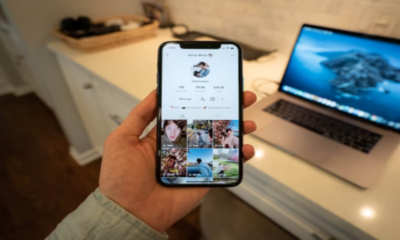
 Teknologi10 months ago
Teknologi10 months agoTutorial Menyalin Tautan Dari Tiktok
-

 Tips & Trik10 months ago
Tips & Trik10 months agoInilah 5 Tips Aman Meninggalkan Rumah Saat Mudik Lebaran yang Wajib Diperhatikan
-

 Kesehatan10 months ago
Kesehatan10 months agoBerbagai Manfaat Temulawak Untuk Kesehatan – Manfaat Temulawak
-

 Kesehatan10 months ago
Kesehatan10 months agoKenali Manfaat Lemak Bagi Tubuh
-

 Tips & Trik10 months ago
Tips & Trik10 months ago7 Tips Mudik Lebaran Lebih Nyaman dan Aman yang Wajib Dilakukan
-

 Kesehatan10 months ago
Kesehatan10 months ago4 Cara Mengatasi Perut Kembung





